如何修復 WordPress 網站的 403 禁止錯誤
已發表: 2021-11-14任何熟悉瀏覽網頁的人都曾在某些時候遇到過403 Forbidden錯誤或其他 HTTP 狀態錯誤。 這些錯誤非常令人沮喪,尤其是當它們出現在您擁有和運行的 WordPress 網站上時。 當您費心設置自己的主機並且您知道管理自己網站的來龍去脈時,突然被鎖定在特定頁面(或網站本身)之外是令人困惑的。
值得慶幸的是,可以修復403 Forbidden錯誤。 本文將解釋 403 錯誤是什麼,以及如果您在 WordPress 網站上看到該錯誤該怎麼辦。
讓我們跳進去!
什麼是 403 禁止錯誤?
當服務器基本上將您鎖定在您嘗試訪問的頁面或網站之外時,就會發生403 Forbidden錯誤。 通常,當存在有關站點訪問權限的問題時,會出現此錯誤。 當問題來自您的網站時,這意味著您需要檢查您的權限並修復任何可能導致錯誤的未解決問題。
值得慶幸的是,403 錯誤並不表示服務器已流氓。 當您沒有適當的權限查看您嘗試加載的頁面時,它會顯示。 一般來說,這意味著您需要更正 WordPress 安裝中的一個小錯誤。 而且,您更有可能花費最多時間查明導致它的原因。 修復通常快速而簡單。
什麼原因導致出現 403 禁止錯誤?
403 錯誤出現在您的網站上的潛在原因有多種。 以下是幾個最常見的:
- WordPress 網站後端的權限已更改
- 您的 。 htaccess文件已損壞
- 您的網站上安裝了錯誤的插件
- 您的防盜鏈保護配置不正確
- 您的 CDN 有問題
在您嘗試修復 WordPress 網站上的403 Forbidden錯誤之前,請先嘗試重新加載頁面。 有時,您的網站可能會出現臨時 403 錯誤,您可以通過重新加載輕鬆修復。 或者,請確保您輸入了正確的 URL,因為拼寫錯誤會導致顯示403 Forbidden錯誤。 如果重新加載站點或重新輸入 URL 沒有幫助,請繼續執行下一步。
如何修復“403 Forbidden”錯誤(5 種方法)
準備好了解如何修復 WordPress 網站上顯示的403 Forbidden錯誤了嗎? 有幾種簡單的方法可以解決此問題。
請務必在開始之前備份您的網站。 如果您最近沒有備份您的網站,那麼現在是時候了。 在進行此修復時,您不想冒失去寶貴時間和數據的風險。 幸運的是,修復403 Forbidden錯誤相當簡單,並且不太可能引起嚴重的頭痛。 不過,最好做好準備。 如果您需要幫助備份您的 WordPress 網站,可以使用備份插件來幫助您輕鬆完成此操作。
讓我們看看您的選擇。
1.檢查您的文件權限
因為403 Forbidden錯誤意味著您網站的服務器拒絕您訪問,這意味著您可能缺乏適當的文件權限。 因此,明智的做法是通過 FTP 查看您的文件權限來開始解決問題。 要訪問您的文件,您需要 FTP 文件管理器、主機的 cPanel 文件管理器或 WordPress 文件管理器插件。 我們將在本指南中使用 FileZilla。
登錄到您的 FTP 服務器,然後導航到您的 WordPress 安裝文件夾。 您可以通過雙擊相應的文件夾(此處的特色文件夾名為public_html )來完成此操作。
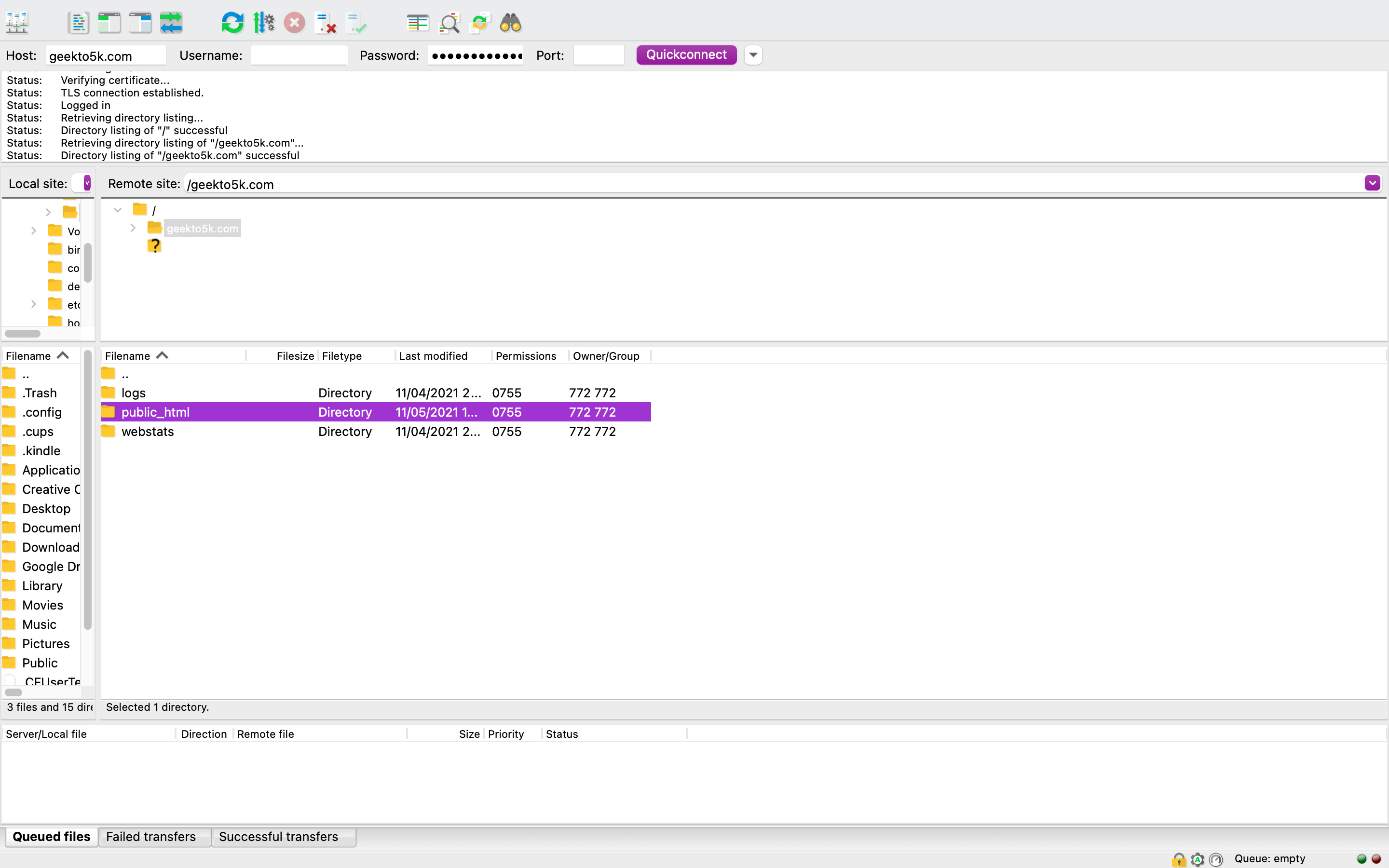
public_html文件夾包含構成站點主幹的文件和文件夾。 這些文件中的每一個都有自己的權限設置,具有特定的數值,指示誰可以與每個文件交互,以及以何種方式交互。 例如,每個 WordPress 目錄的默認設置應為 755 或 750。您的各個文件的權限應為 644 或 640,除了wp-config.php需要設置為 440 或 400。
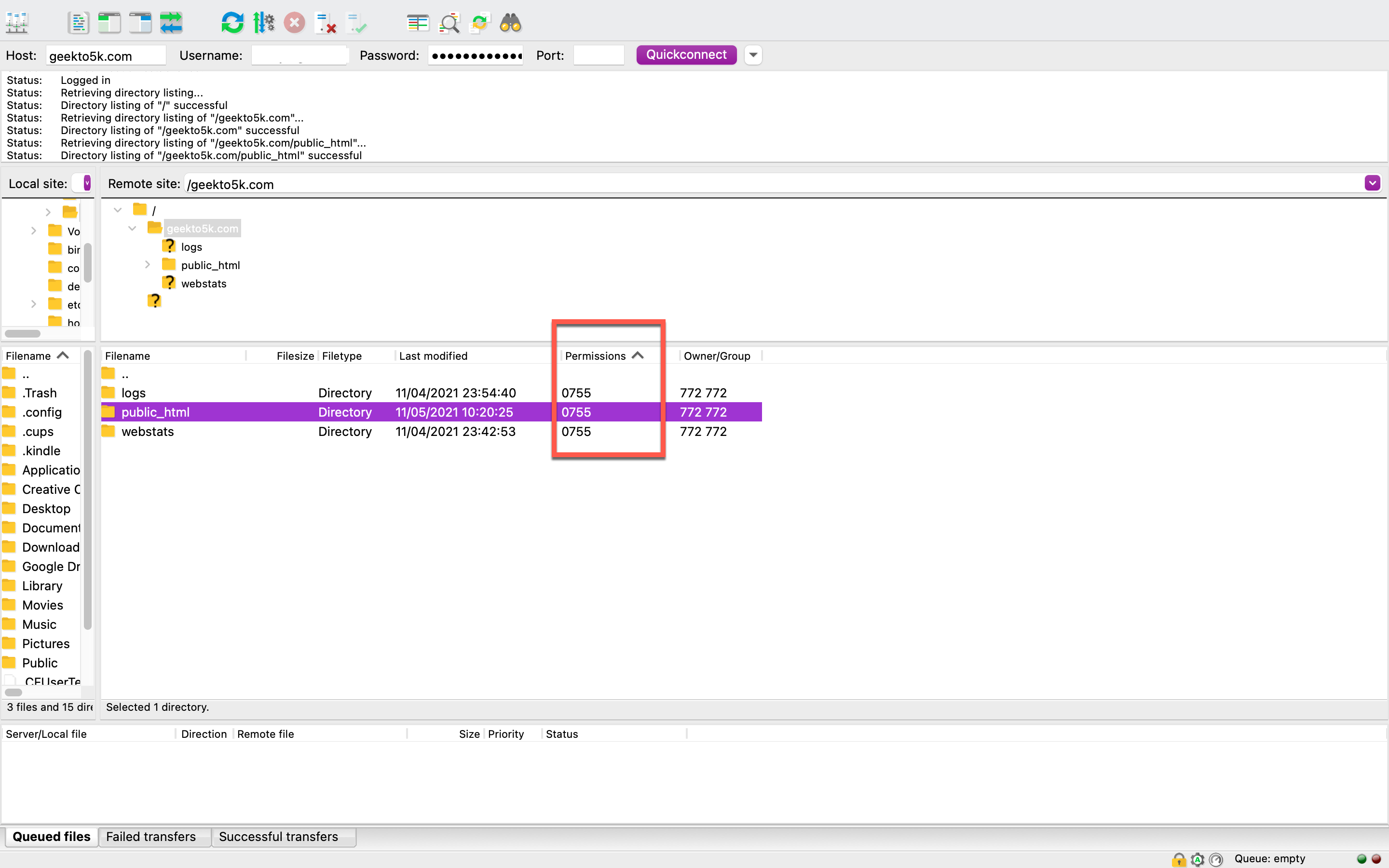
請記住,更改權限是一件嚴肅的事情,錯誤地調整它們可能會削弱您的網站。 您正在嘗試減輕和避免進一步的403 Forbidden錯誤,因此請格外小心。
數值是什麼意思?
您分配給 WordPress 網站文件和目錄的數值代碼具有特定含義,您可能想知道為什麼 755 和 644 是您的默認值。 每個代碼代表用戶和組在訪問您的網站時擁有的特定權限。
例如,755 表示每個用戶都可以執行(訪問和打開)和讀取您網站上的文件,但所有者是唯一可以寫入文件的個人。 644 數值意味著所有用戶都可以讀取您的文件,但只有所有者可以修改或寫入文件。 使用不正確的數值可能會使您的網站容易受到惡意攻擊,因為您可能會無意中打開對第三方的訪問權限。 這就是為什麼堅持此處列出的確切代碼如此重要的原因。
如何重置目錄、子目錄和文件的權限
如果您發現您的文件權限已從 755(或 750)更改為另一個值,則需要手動恢復該原始值。 如果這是您的403 Forbidden錯誤的根源,那麼它應該可以解決問題。
讓我們修復您的權限,以便您可以重新訪問您的網站。 要重置您的目錄和子目錄的權限,請右鍵單擊您網站的主目錄文件夾並選擇文件權限。
以下窗口將顯示在您的屏幕上:
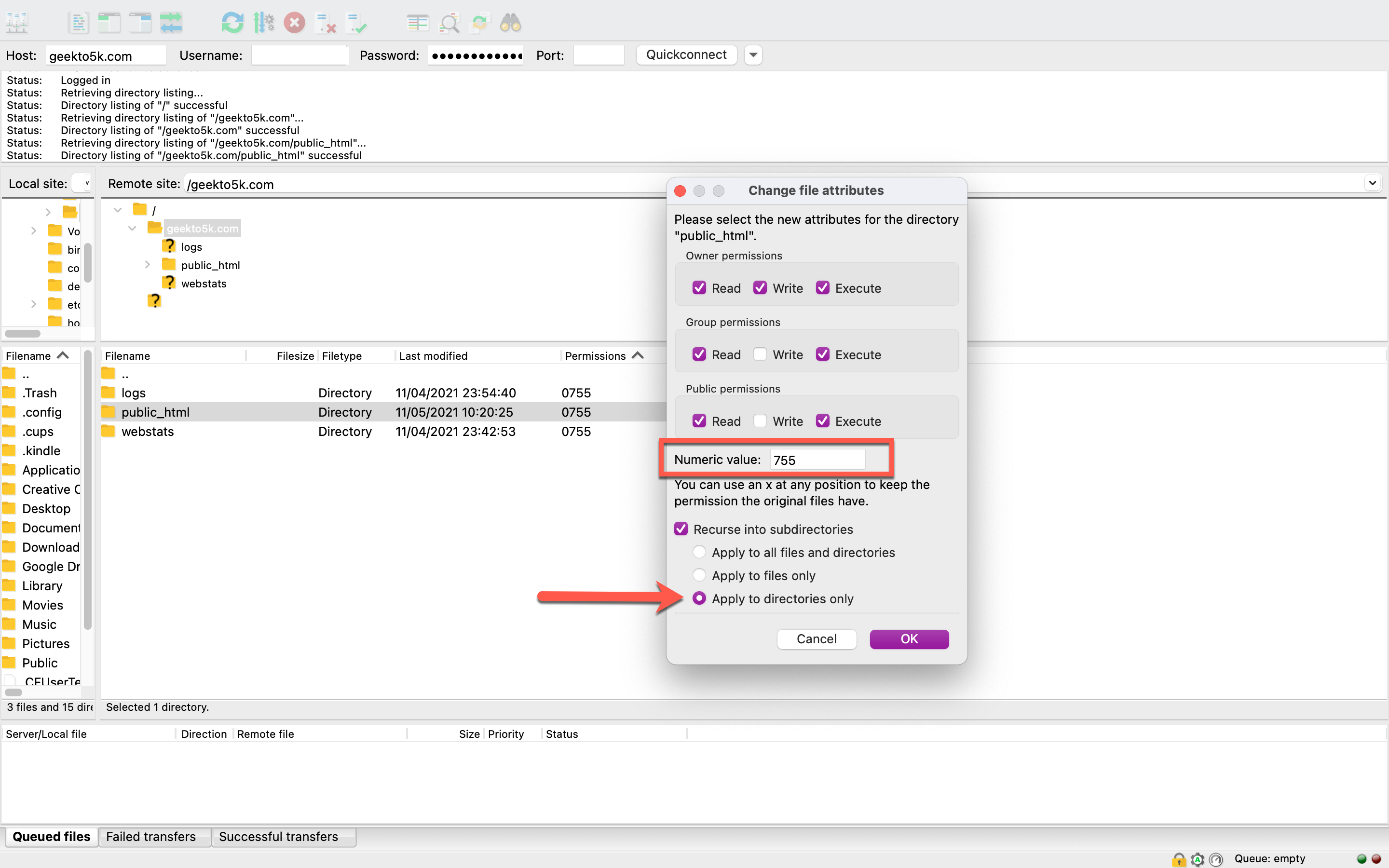
從那裡,在標有數值的框中輸入 755。 選中“遞歸到子目錄”框,然後選擇“僅應用於目錄”選項。 單擊“確定”進行更改。
現在您已經重置了目錄和子目錄的權限,是時候為文件執行此操作了。 再次右鍵單擊您的文件夾並選擇文件權限。 在標有數值的框中,輸入 644 或 640。選擇“遞歸到子目錄”和“僅應用於文件”。 然後,單擊確定。
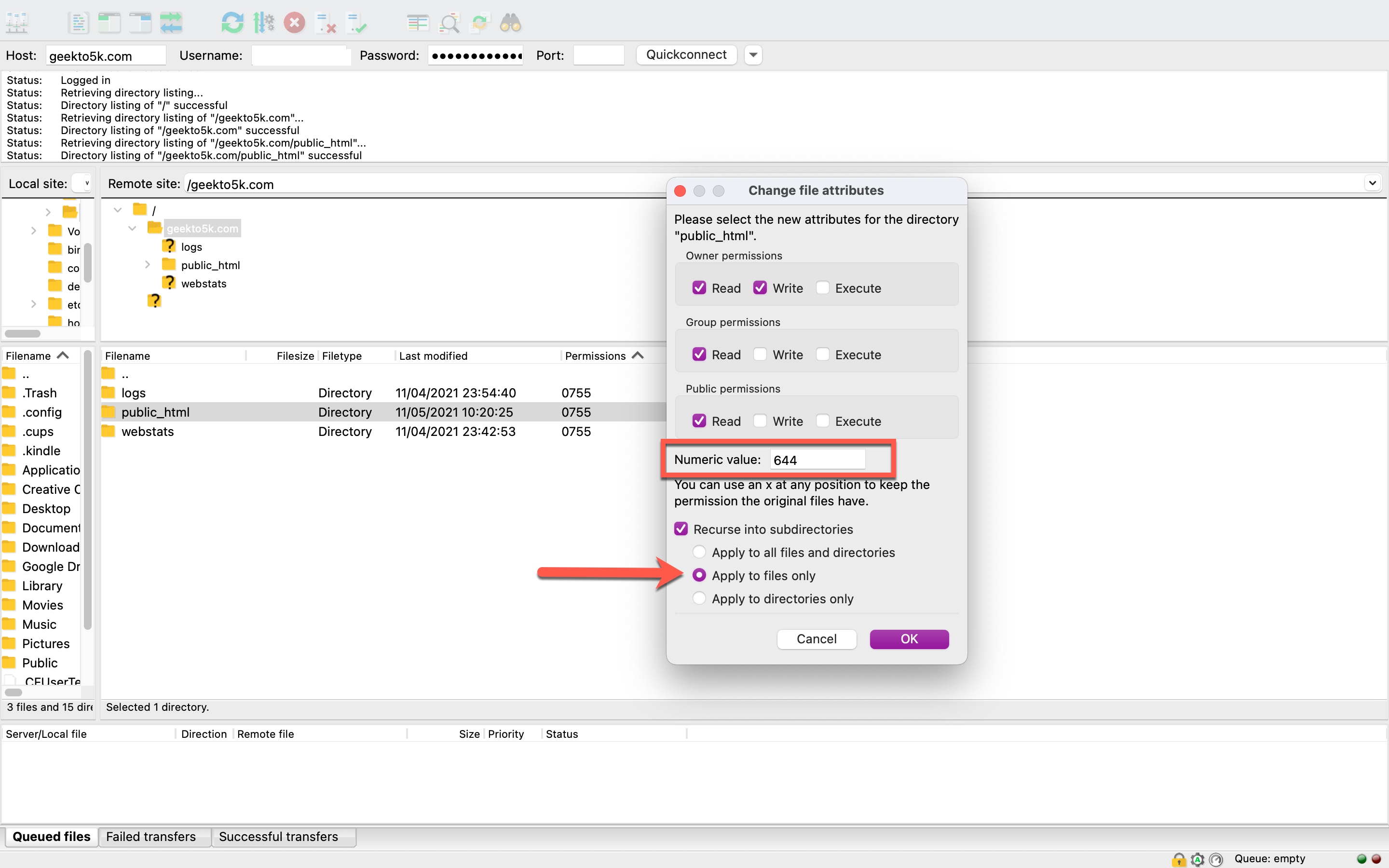
最後,您需要打開 WordPress 安裝文件夾並找到wp-config.php文件。 右鍵單擊文件權限,然後在數值框中輸入 440 或 400。 單擊“確定”繼續。 在您的文件夾中進行快速抽查,以確保所有更改都已生效。


現在是時候再次測試您網站的功能了。 嘗試訪問出現403 Forbidden錯誤的頁面。 如果您的網站加載正確,那麼您已經解決了問題! 但是,如果您仍然收到 403 錯誤,則可能存在另一個潛在問題。 讓我們繼續您的下一個選項。
2. 檢查您的 . htaccess文件
一個損壞的 . htaccess文件可能會導致您的站點顯示403 Forbidden錯誤。 如果這是您問題的根源,這是一個快速簡便的解決方案。
在您的 FTP 客戶端中,導航回您的 WordPress 根目錄。 這就是 . htaccess文件被存儲,它可能是您在列表中看到的第一個單獨的文件。 在您做任何事情之前,請備份您的文件。 右鍵單擊它,選擇下載,您的文件將顯示在您的本地文件目錄中。
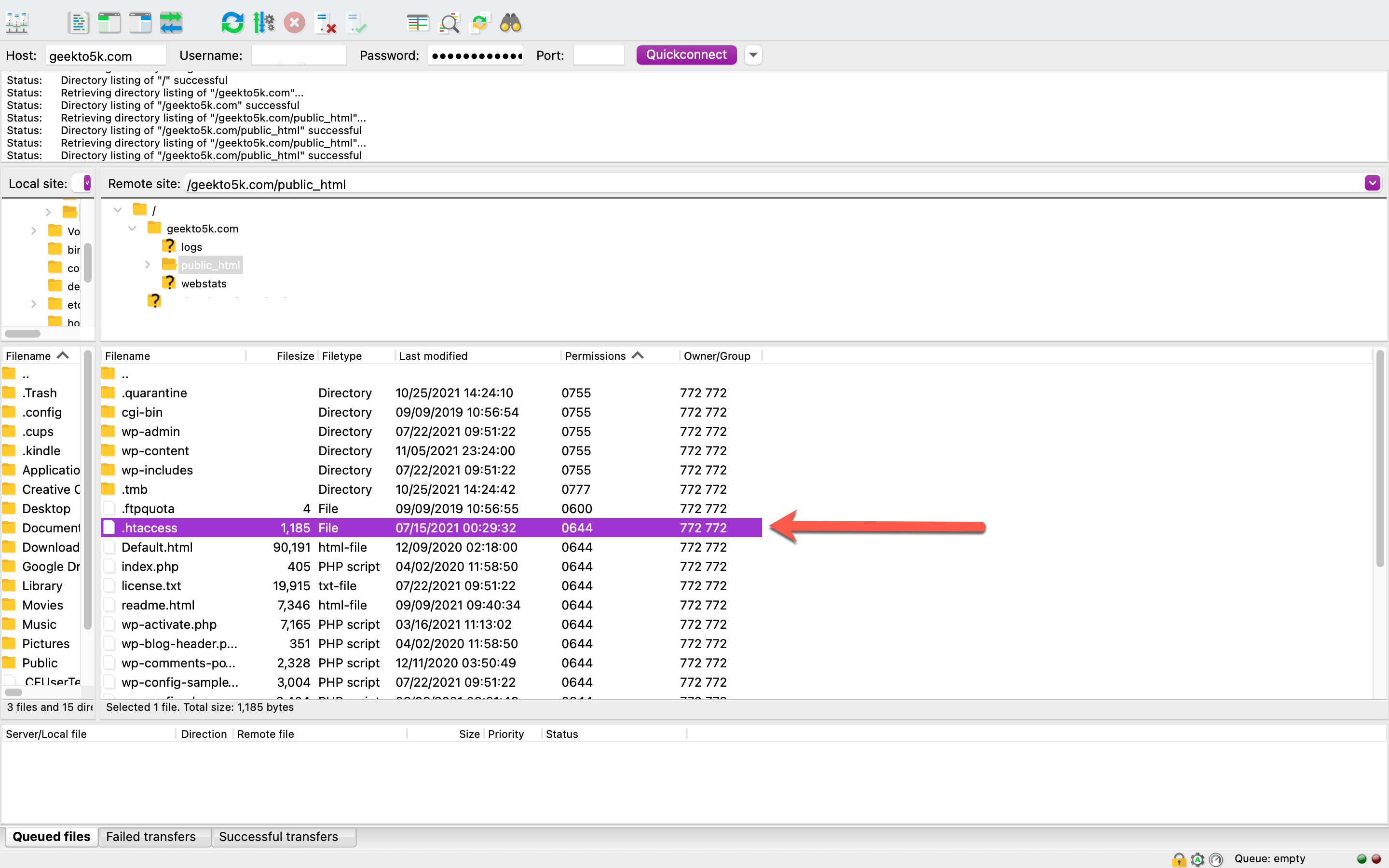
驗證您的 . htaccess已成功存儲在您的計算機上。 完成後,您可以返回 FTP 客戶端並刪除 . htaccess那裡。
刪除文件後,嘗試訪問您網站上出現403 Forbidden錯誤的頁面。 如果錯誤仍然存在,這意味著您的 . htaccess文件不是問題。 如果是這種情況,只需通過 FTP 將您保存的備份重新上傳到您的計算機。 確保選擇 WordPress 根目錄,以便它位於正確的位置。
如果您不再看到403 Forbidden錯誤,則表示您的 . htaccess文件已損壞。 在這種情況下,你會想要生成一個新的,這很容易做到。 只需登錄到您的 WordPress 儀表板,單擊設置,然後選擇永久鏈接。
請注意,最近對永久鏈接設置的更改可能會導致您的 403 錯誤開始。 這是因為單擊保存可以將更改寫入您的 . htaccess文件。 當你刪除 . htaccess ,就像您測試 403 錯誤一樣,單擊 Save 會生成一個新的 . htaccess文件自動為您服務。
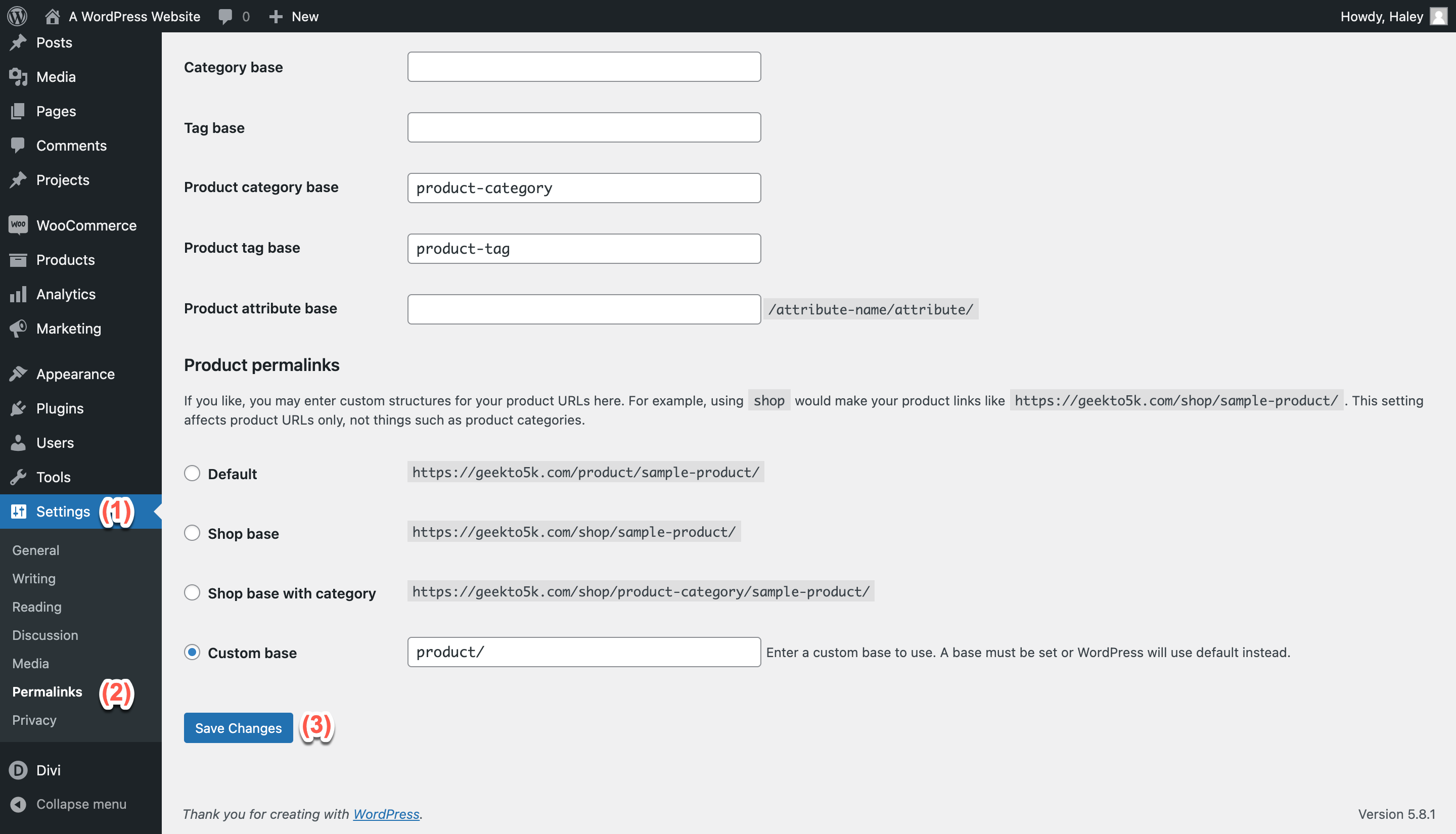
該方法是否解決了問題? 驚人的! 如果沒有,讓我們嘗試另一種選擇。
3.停用/重新激活您的插件
檢查文件權限或檢查您的 . .htaccess文件? 沒關係。 您的插件可能遇到問題。 如果插件存在兼容性問題或已損壞,可能會導致您的網站拋出403 Forbidden錯誤。
很容易確定您的插件是否存在問題,幸運的是,您不必一次停用它們。 相反,您可以一次停用所有這些。 我們建議通過 FTP 停用插件,而不是使用 WordPress 中的插件菜單,因為這樣的過程要快得多。
回到你的 FTP 客戶端,在你的 WordPress 主目錄中找到你的 plugins 文件夾。 要一次停用所有插件,只需重命名文件夾即可。 我們建議將其重命名為plugins.old或plugins.deactivated之類的名稱。
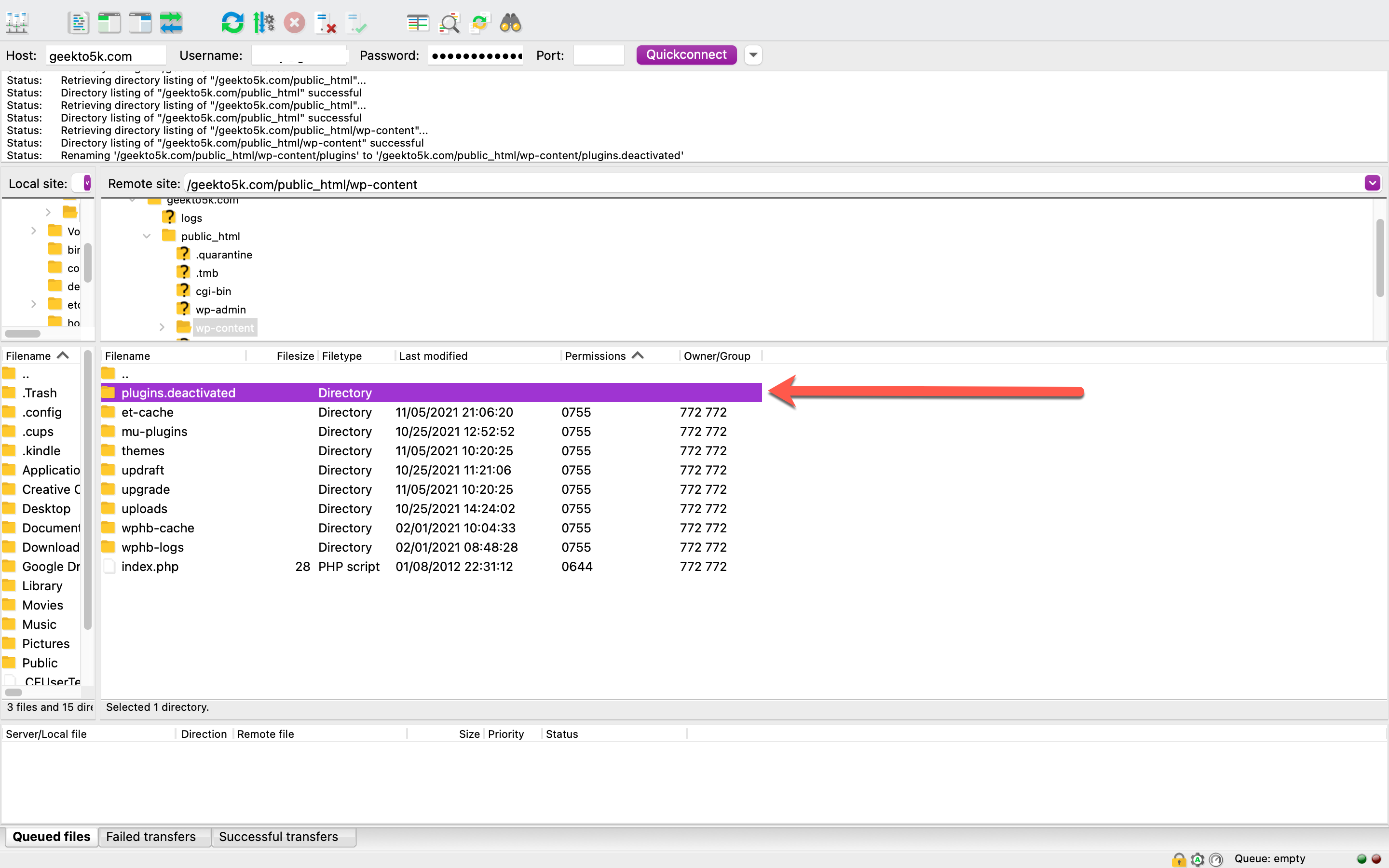
當您重命名插件文件夾時,WordPress 將無法找到插件。 重命名文件夾後,請返回您的網站以檢查錯誤是否仍然出現。 如果它消失了,這意味著您有一個錯誤的插件,正在對您的網站造成嚴重破壞。 然後,您可以繼續對導致問題開始的插件進行故障排除。
要對插件進行故障排除,請進入插件目錄並重命名每個文件夾,一次一個,就像您對主目錄所做的那樣。 每次更改文件夾名稱以停用單個插件時,請重新加載您的站點。 重複該過程,直到找到導致 403 錯誤的違規插件。
如果停用您的插件並不能幫助您解決 403 錯誤,讓我們繼續使用另一個選項。
4.查看您網站的防盜鏈配置
您的內容交付網絡 (CDN) 提供商或網站主機是否提供熱鏈接保護? 這種保護形式可防止他人盜鏈到您的文件。 這意味著他們鏈接到您的媒體文件以在他們的網站上顯示它們,同時直接從您的託管空間中提取該媒體,這樣他們就不必使用自己的帶寬。
如果您的熱鏈接修正配置不正確,這可能會導致您的站點顯示403 禁止錯誤,而該錯誤不應該出現。 請與您的網站託管商聯繫以了解此問題,因為這是一項技術性更強的修復。
5. 考慮在短時間內停用 CDN
如果您已嘗試上述所有解決方案並在您的網站上繼續看到 403 錯誤,則可能是您的 CDN 存在問題。 這些服務器網絡是您網站副本的所在地,這可以幫助它更好地為全球用戶提供服務。 可以在短時間內禁用 CDN 以查看403 Forbidden錯誤是否解決,但就像上面的第四個選項一樣,向您的虛擬主機尋求幫助可能會有所幫助。 雖然您可以自己禁用 CDN,但並非每個網站所有者都可以使用該選項。
結論
雖然403 Forbidden錯誤起初可能是一個令人生畏的問題,但它通常很容易處理。 最有可能的是,如果您在自己的 WordPress 網站上遇到此問題,您將能夠參考這些步驟並自行解決。
快速回顧一下,您可以查看以下選項來修復 403 錯誤:
- 檢查您的文件權限(我們建議使用 FTP 客戶端)
- 看看你的。 .htaccess文件
- 停用您的插件,然後重新激活它們
- 檢查您網站的防盜鏈配置
- 考慮在短時間內停用您的 CDN
您是否曾經因403 Forbidden錯誤而無法訪問您的 WordPress 網站? 如果有,您是如何解決問題的? 我們很樂意聽取您的意見,因此請務必給我們留言並告訴我們。
Oleg 和 Polly / shutterstock.com 的文章縮略圖
